“Inkscape 上周發布了最新的 1.4 版本。借此機會,我們介紹對比下矢量圖編輯器以及用 SVG 生成 KiCad PCB 的一些方法,尤其是 PCB ART 中的使用。”
Inkscape 簡介
Inkscape 是一個矢量圖形編輯器,類似于 Adobe Illustrator:
是一個跨平臺的開源矢量圖形編輯器,可以創建和編輯SVG文件。
支持多種矢量圖形相關的操作,如繪制、路徑編輯、文本編輯、位圖追蹤等。
適用于創建圖形設計、插圖、圖標、標志等。
有豐富的功能,包括節點編輯、路徑操作、布爾運算、效果應用等。
可以通過插件擴展其功能,并且支持自定義快捷鍵和工具欄。
以下是 Inkscape 和 同類工具的一個匯總比較:
| 特性/軟件 | Inkscape | Adobe Illustrator | CorelDRAW | Affinity Designer |
|---|---|---|---|---|
| 價格 | 免費 | 訂閱制(較貴) | 一次性購買或訂閱 | 一次性購買(較便宜) |
| 開源 | 是 | 否 | 否 | 否 |
| 操作系統支持 | Windows, macOS, Linux | Windows, macOS | Windows, macOS | Windows, macOS |
| 文件格式支持 | SVG, PDF, AI, EPS, PNG 等 | AI, SVG, PDF, EPS, PNG 等 | CDR, AI, SVG, PDF, EPS, PNG 等 | AI, SVG, PDF, EPS, PNG 等 |
| 用戶界面 | 可定制,支持插件 | 專業且復雜 | 直觀,適合印刷和排版 | 簡潔,現代化 |
| 主要功能 | 矢量繪圖,節點編輯,路徑操作,漸變,克隆 | 矢量繪圖,圖層,路徑操作,漸變,3D效果 | 矢量繪圖,排版,照片編輯,圖層 | 矢量繪圖,像素編輯,圖層,漸變 |
| 高級功能 | 直接編輯SVG源代碼,克隆,路徑效果 | 3D效果,圖表,漸變網格,顏色管理 | 高級排版,條形碼生成,圖像追蹤 | 矢量和像素編輯,實時效果,網格系統 |
| 易用性 | 易于上手,適合初學者 | 學習曲線陡峭,適合專業用戶 | 易于上手,適合印刷和排版 | 界面簡潔,適合UI設計和插畫 |
| 擴展性 | 支持插件和擴展 | 支持插件和擴展 | 支持插件和擴展 | 支持插件和擴展 |
| 性能 | 適合中小型項目 | 適合大型復雜項目 | 適合中大型項目 | 適合中小型項目,性能優越 |
1.4 版本中有個 Shape Build 的新功能,可以方便的選中需要的局部,進行渲染。
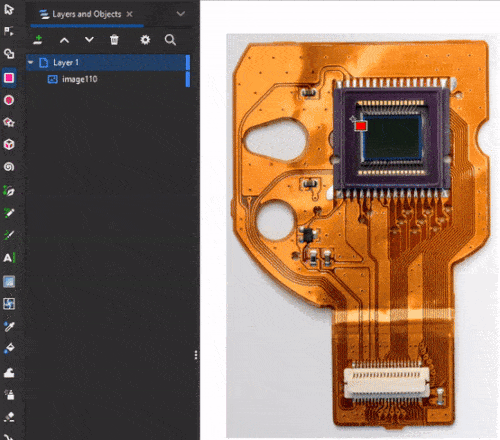
Inkscape 與 PCB Art
PCB Art 是流行于創客群體中的一個概念,泛指以 PCB 為載體,實現各式各樣的行為的行為藝術:
PCB Art 中一大部分工作是先創造好玩的圖片,然后想各種方法將圖片轉移到 PCB 上。但創客們喜歡利用自己的技術,通過 PCB 工藝來實現藝術行為,而不只是簡單的使用彩色絲印技術將圖片印刷到 PCB 上(當然這也是一種方式)。
比如,創客都喜歡用下圖的組合(阻焊、絲印及銅箔等的原色組合)來展示各種顏色:
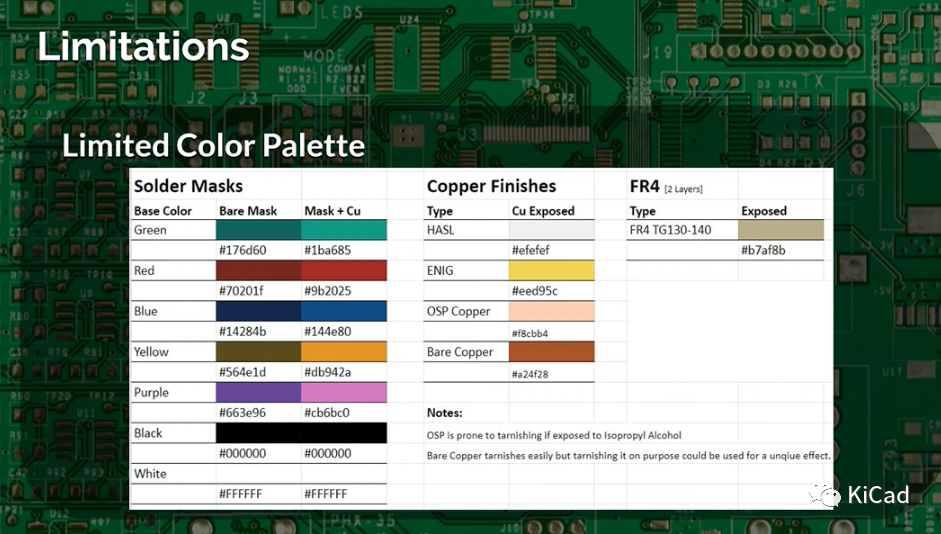
Inkscape與svg2shenzhen
以下我們會復習一下之前發過的內容,詳細演示下如何使用 Inkscape 以及 svg2shenzhen 插件,生成 KiCad PCB 中的圖形。
svg2shenzhen 是 Inkscape 的一個插件,也是 github 上的一個開源項目:https://github.com/badgeek/svg2shenzhen,使用這個插件,可以將圖片的圖層與 KiCad 的層對應,并直接導出到 KiCad 的 PCB 或 封裝。
非常可惜的是, svg2shenzhen 由于作者個人的原因,已停止更新,目前僅能支持到 Inkscape 1.2 版本。
目前 Inkscape + svg2shenzhen 的組合主要支持以下功能:
無限制繪制任何形狀
支持鉆孔(焊盤)及自定義鉆孔尺寸
支持Edge Cut(PCB 形狀)
適用于 OSX、Windows 和 Linux
如何安裝?
1. 下載 Inkscape 并安裝,建議使用1.2 版本
2. 從以下鏈接下載最新版本的 svg2shenzhen 插件(0.2.18.7):
Windows:https://github.com/badgeek/svg2shenzhen/releases/download/0.2.18.7/svg2shenzhen-extension-0.2.18.7.zip
Linux/OSX:https://github.com/badgeek/svg2shenzhen/releases/download/0.2.18.7/svg2shenzhen-extension-0.2.18.7.tar.gz
3.解壓并查看插件內容:
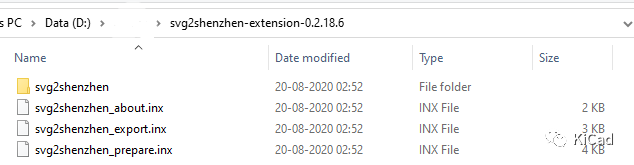
3. 打開 Inkscape,在 “編輯”菜單中打開 “首選項”:
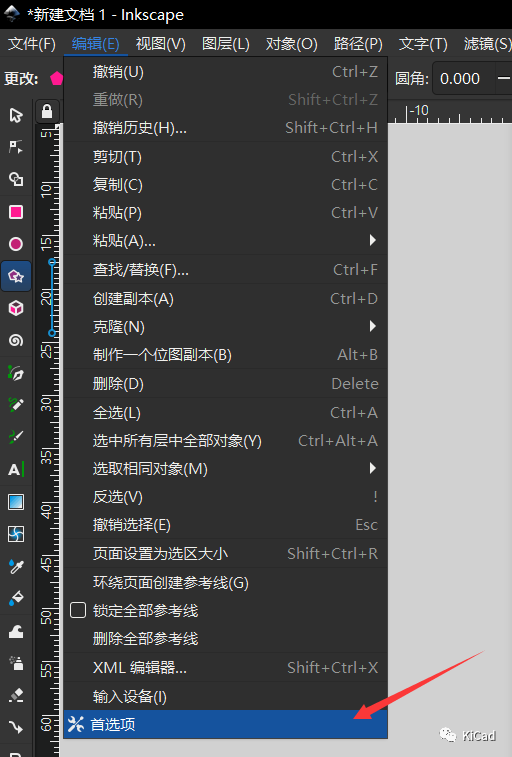
4. 在 “系統” 頁打開 “用戶擴展” 目錄 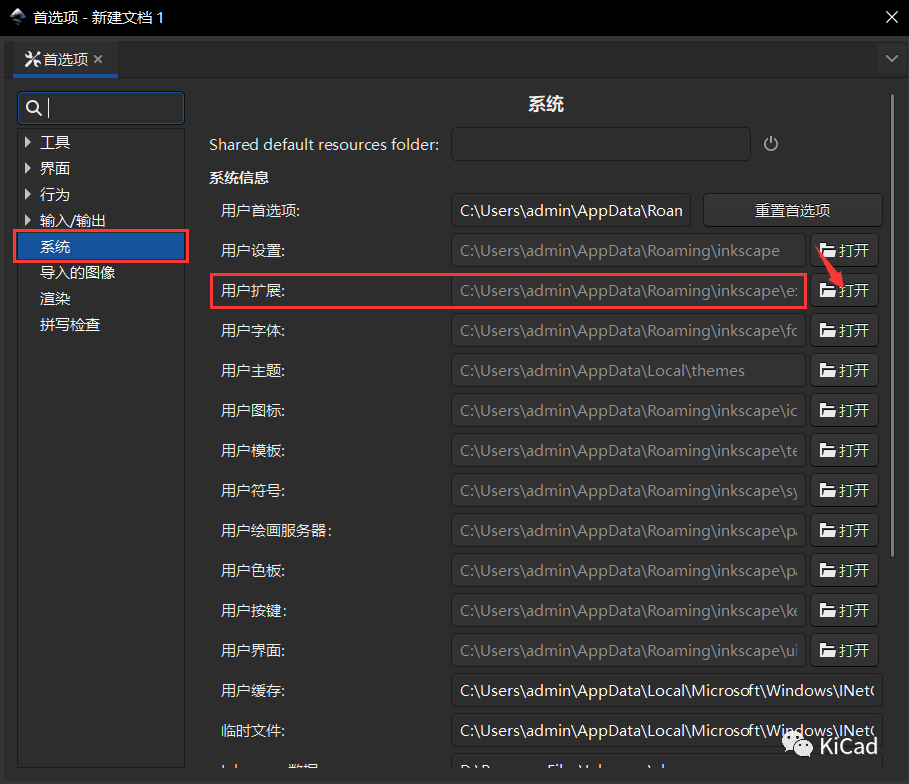 5.?將 svg2shenzhen 壓縮包中的內容全部復制到目錄下
5.?將 svg2shenzhen 壓縮包中的內容全部復制到目錄下
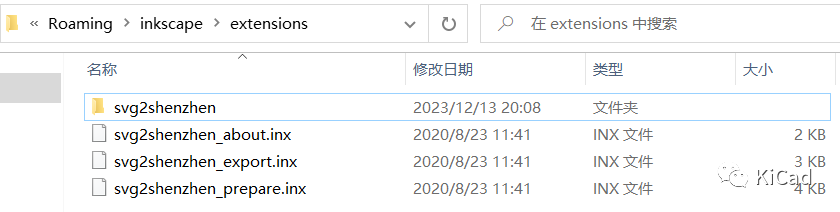
6. 重啟 Inkscape,這時候就應該可以在 “擴展” 菜單中看到 svg2shenzhen 插件:
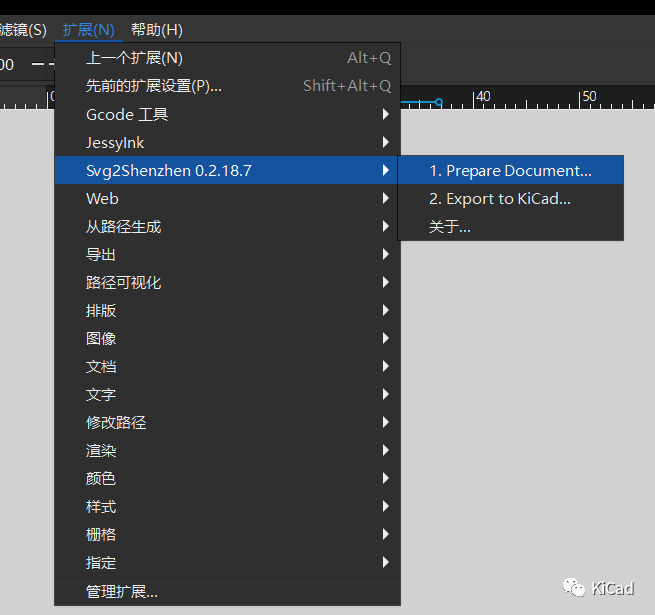
如何使用?
1. 在 Inkscape 中創建一個新的 SVG。如上圖所示,點擊 “擴展”->“Svg2Shenzhen 0.2.18.7” -> “Prepare Document”。
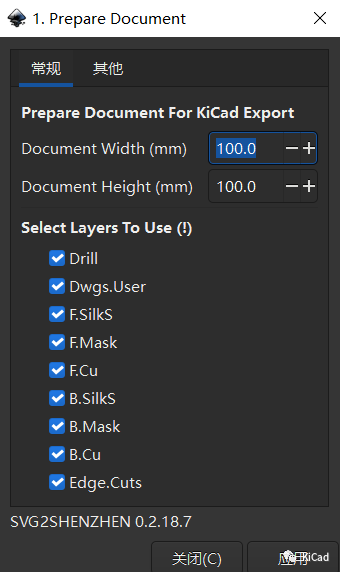
選擇圖片需要使用的層,也可以在“其他”頁選擇更多的層。確認后點擊“應用”。
2. 應用后就可以在右側的圖層中看到它們:
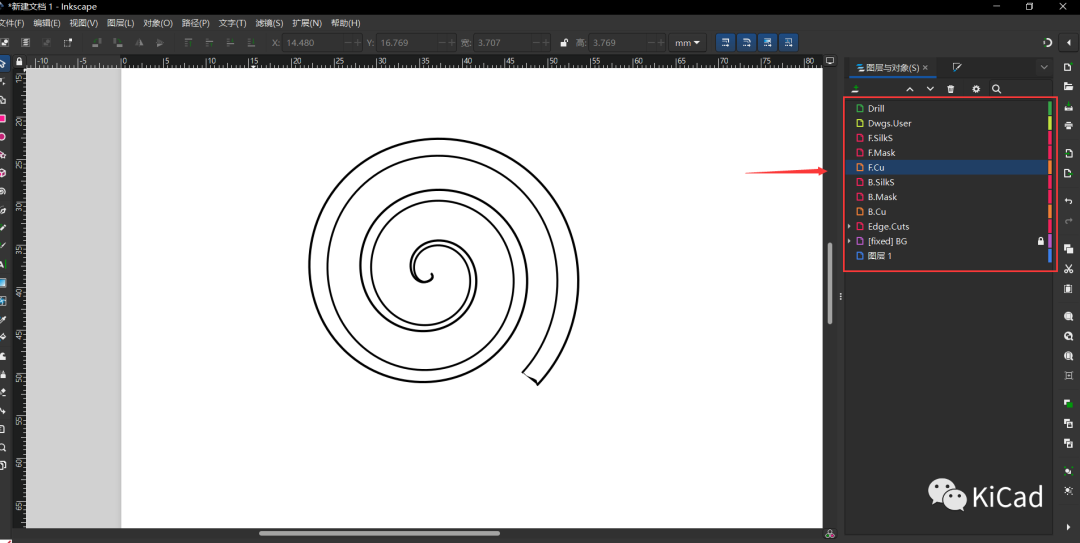
這時就可以和其他繪圖軟件一樣,在不同的層上繪制不同的對象了。唯一不同的是,目前這些層是以 PCB 的層進行命名,導出時也會直接生成到 PCB 中對應的層。 3. 我們以示例的 SVG 為例,在 Inkscape 中查看。可以看到不同的對象繪制在不同的層上:
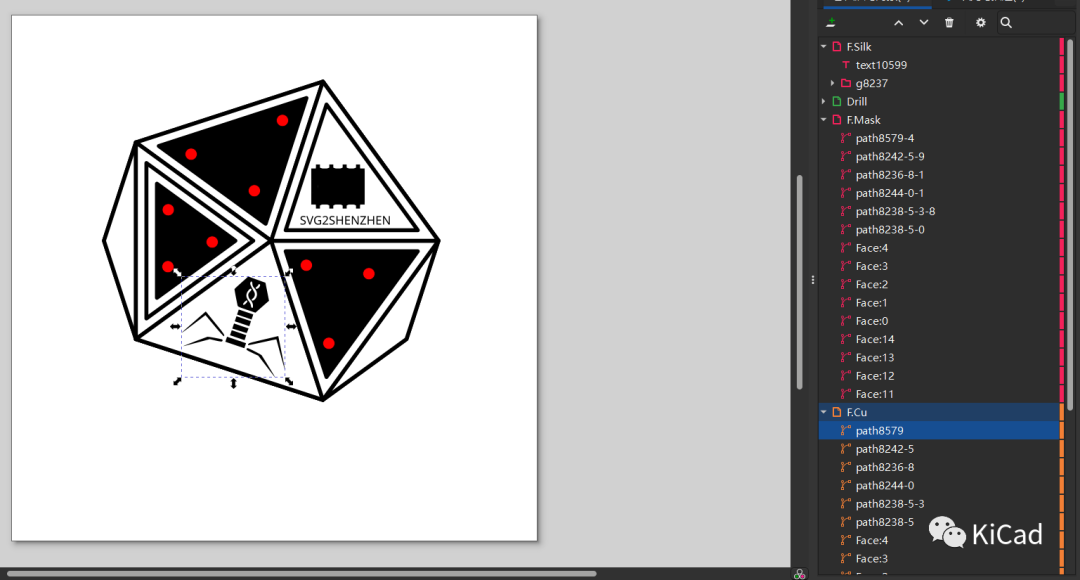
4. 繪制完成后,點擊 “Export to KiCad”:
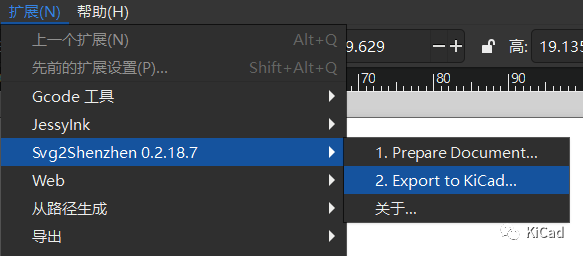
選擇輸出路徑后導出即可:
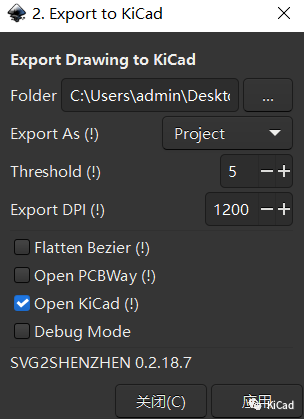
5. 下圖是在 KiCad 中打開后的樣式: 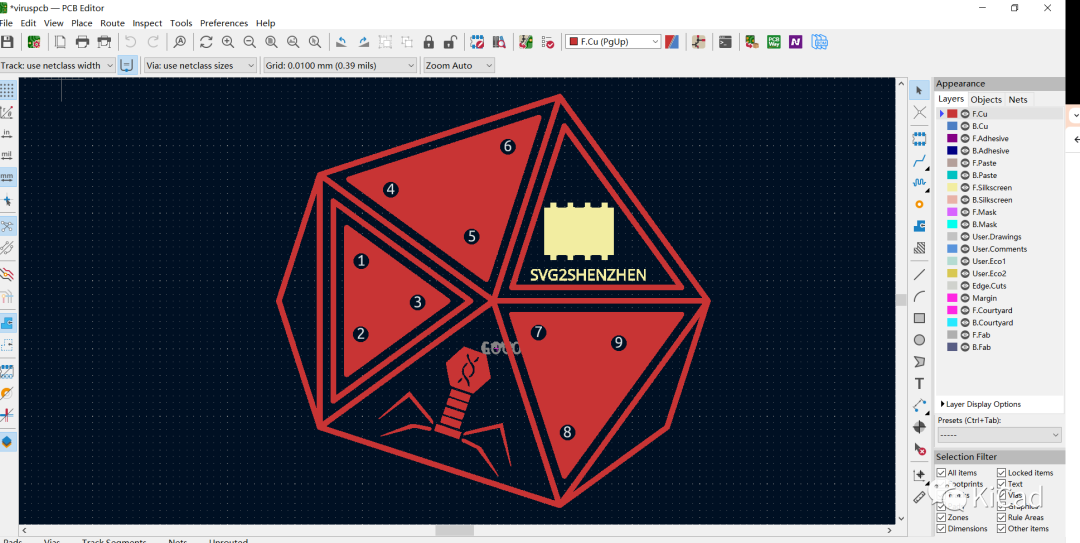
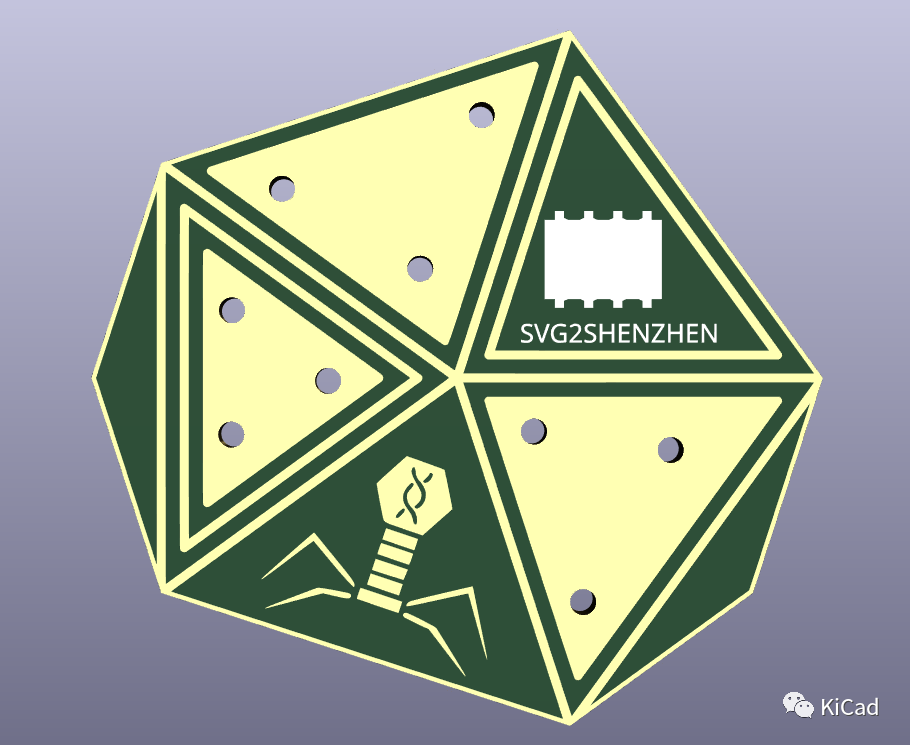
層的定義
在 "準備文件"(Prepare Document...)步驟之后,只使用兩個制造層:Edge.Cut 邊框層及 Drill 鉆孔層。對于不同的 PCB 層,只有 F.Cu 層處于活動狀態。其他層的層名中都有后綴"-disabled"(已禁用);刪除后綴可啟用更多層。
阻焊層 F.Mask 和 B.Mask 的特殊用法:由于 PCB 制造的標準,啟用后將導致阻焊層不出現在設計中的黑色區域。這有點像 PCB/KiCad 標準,但可能會引起混淆。如果您想從 Inkscape 中獲得所見即所得的效果,也就是在您希望阻焊層出現的地方真正畫出顏色,請將圖層名稱改為F.Mask-invert
只要將 F.Mask 圖層留空并將其重命名為F.Mask-auto,就能自動生成帶有阻焊層的裸露銅電路板。
您可以隨意添加自己的圖層,用于測試圖形和設計。所有其他圖層將被忽略。
Tips
對于 Edge.Cut 圖層,需要將多邊形或對象轉換為只有輪廓沒有填充的路徑。不要在 Edge.Cut 圖層上使用任何群組(Group),如果路徑上有內切口,請將其分割成單獨的路徑。
對于鉆孔層,放置圓形對象,它們將在 KiCad 中轉換為直徑相同的鉆孔。除非在 F.Cu 和 B.Cu 層中也添加銅,否則這些鉆孔不會有圓環。也不要在鉆孔層上使用任何群組(Group)。
您也可以使用第三方的插件,實現更多CAD格式的導入。
結束語
使用 Inkscape 結合 svg2shenzhen 插件,可以讓您更快地實現 PCB 藝術創作,并迅速生成相應的 PCB。
注意:如果想第一時間收到 KiCad 內容推送,請點擊下方的名片,按關注,再設為星標。
常用合集匯總:
和 Dr Peter 一起學 KiCad
KiCad 8 探秘合集
KiCad 使用經驗分享
KiCad 設計項目(Made with KiCad)
常見問題與解決方法
KiCad 開發筆記
插件應用
發布記錄
審核編輯 黃宇
-
pcb
+關注
關注
4351文章
23405瀏覽量
406563
發布評論請先 登錄
不知道怎么畫原理圖了

樹莓派也能做專業設計?樹莓派變身畫板!

AD從原理圖到PCB超詳細教程
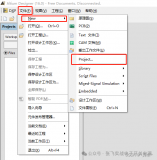
重磅發布 | 信息發布系統iOS版本正式上線!

JCMsuite應用:傾斜平面波傳播透過光闌的傳輸
FreeCad 1.0 版本正式發布
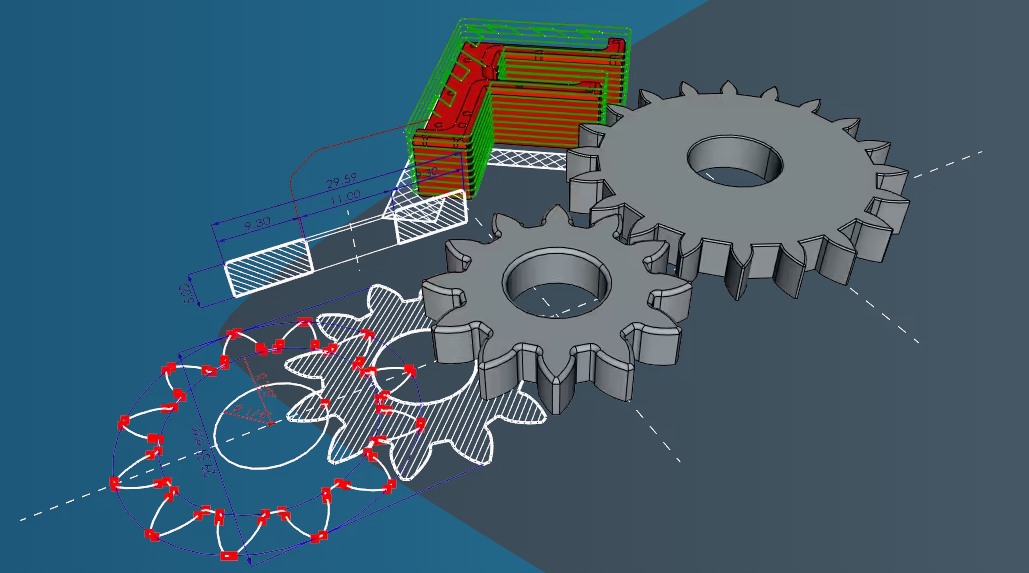
Matter 1.4的關鍵新增功能說明
畫電路圖用什么軟件比較簡單
TMS320DM355/DM335遷移指南(芯片版本1.1、1.3和1.4)

空間電壓矢量和矢量控制區別
AD(Altium Desinger) PCB排版時,選中原理圖元件直接對應跳轉到PCB對應元件
鼎陽科技發布SSG6082A-V全新矢量信號源






 Inkscape 發布 1.4 版本!矢量圖也可以畫 PCB 嗎?
Inkscape 發布 1.4 版本!矢量圖也可以畫 PCB 嗎?










評論